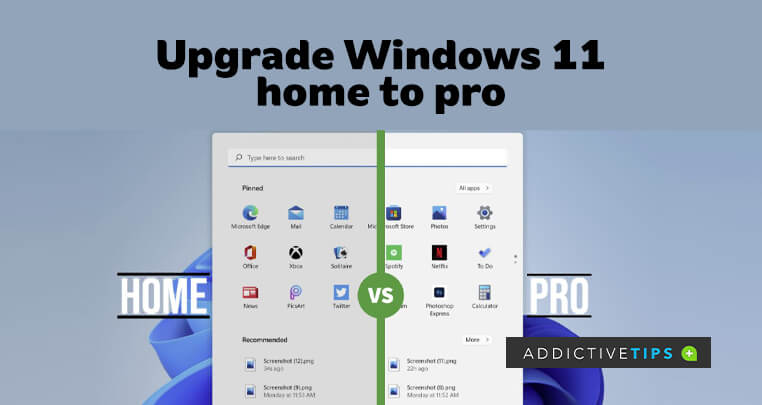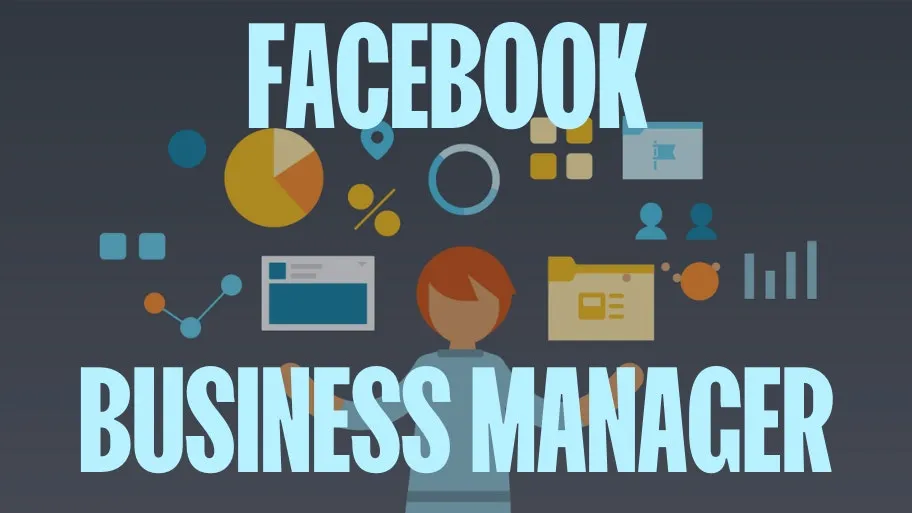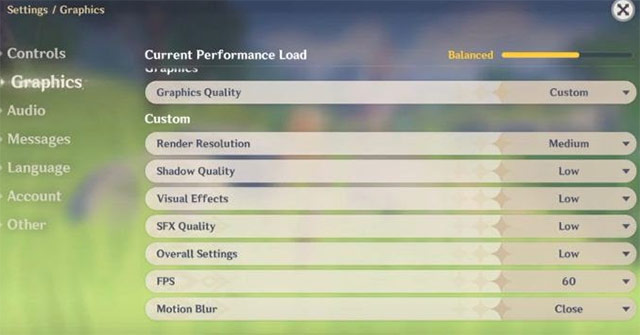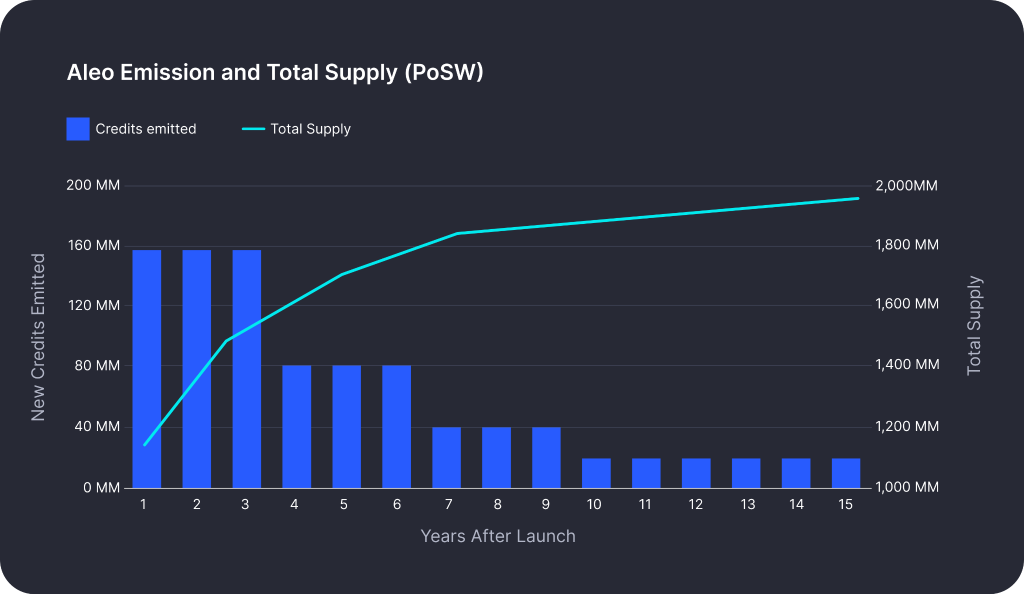Hướng Dẫn Nâng Cấp Windows 11 Home Lên Windows 11 Pro Bằng CMD Miễn Phí
Hướng Dẫn Nâng Cấp Windows 11 Home Lên Windows 11 Pro Bằng CMD Miễn Phí
Để nâng cấp Windows 11 Home lên 11 Pro, bạn vào mục Setting trên máy, chọn Update & Security, chọn tiếp Activation > Change Product Key và nhập key: VK7JG-NPHTM-C97JM-9MPGT-3V66T. Cách làm này tương tự khi bạn muốn nâng cấp Windows 10 Home lên bản Pro.
Lưu ý: Nếu bạn cài đặt hệ điều hành Windows 11 Home bằng bản cài sạch (không ghost, không crack) thì chỉ cần nhập “key kích” là có thể tự động nâng cấp lên bản Pro chỉ vài phút. Tuy nhiên, trong một số trường hợp, bạn sẽ gặp các thông báo lỗi về bản quyền [Unable to upgrade your edition], lỗi 0x803fa067; hoặc lỗi 0xc004f050 do nhập sai loại bản quyền (Key bản Pro nhập cho bản Home).
Lúc này, bạn hãy sử dụng mở CMD dưới quyền quản trị (Run as Adminstrator), chạy dòng lệnh dưới đây:
sc config LicenseManager start= auto & net start LicenseManager sc config wuauserv start= auto & net start wuauserv changepk.exe /productkey VK7JG-NPHTM-C97JM-9MPGT-3V66T exit
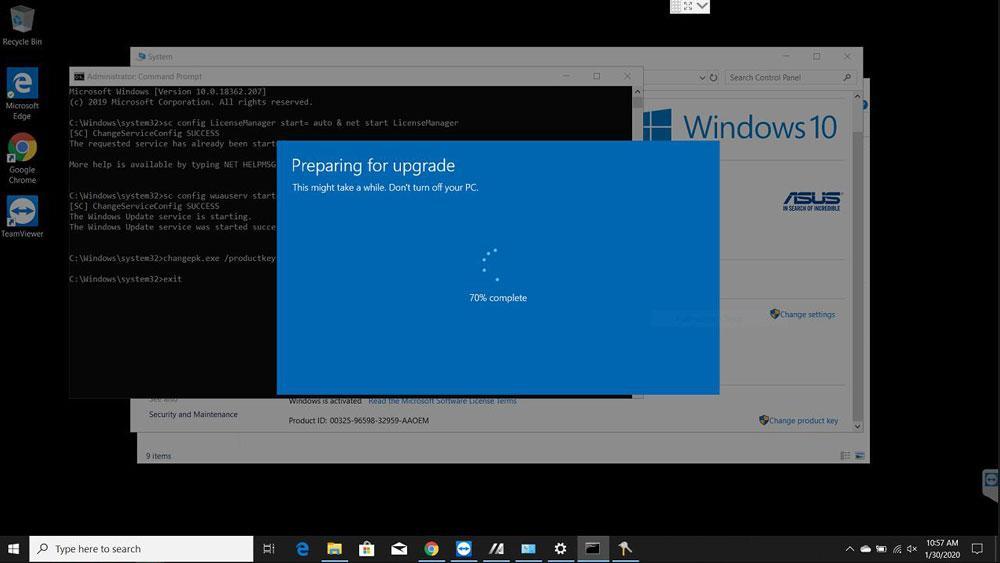
Tổng hợp Key dùng để nâng cấp:
Windows 11 Pro X3W8N-3WQCV-2MXDF-K77MK-7XMP6 Windows 11 Education NW6C2-QMPVW-D7KKK-3GKT6-VCFB2 /// YNMGQ-8RYV3-4PGQ3-C8XTP-7CFBY Windows 11 Enterprise NPPR9-FWDCX-D2C8J-H872K-2YT43 /// XGVPP-NMH47-7TTHJ-W3FW7-8HV2C Windows 11 Home YTMG3-N6DKC-DKB77-7M9GH-8HVX7 Windows 11 Home SL BT79Q-G7N6G-PGBYW-4YWX6-6F4BT Windows 11 Pro Edu 8PTT6-RNW4C-6V7J2-C2D3X-MHBPB
Kiểm tra xem có thể nâng cấp lên phiên bản nào:
Dism /Online /Get-TargetEditions
Thư mục chứa SKU của Windows 11 sẽ nằm ở đây:
C:\Windows\System32\spp\tokens\skus
Trên đây là hướng dẫn để chuyển từ Windows 11 Home thành bản Windows 11 Pro, các key kích hoạt trên chỉ là key dùng thử trong vòng 30 ngày, sau thời gian này, nếu không có bản quyền thì máy sẽ hiện thông báo nhắc nhở kích hoạt bản quyền.